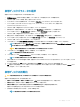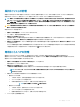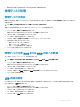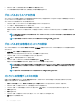Users Guide
メモ: インポート操作を実行する前に、システム内にすべてのドライブが入っている必要があります。
c 異種構成をコントローラ上の既存の構成と結合する場合は インポートを選択し、再度挿入したディスクから異種構成を削除する場合は ク
リアを選択します。
インポートを選択すると、仮想ディスクがオフラインになる前に取り外されたすべてのドライブがインポートされ、自動的に再構築されます。
メモ: 仮想ディスクのデータの整合性を確認するため、再構築が完了した直後に整合性チェックを開始します。データ整
合性のチェックの詳細は、
「データ整合性のチェック」を参照してください。
3 非冗長仮想ディスク内の物理ディスクを取り外下場合、コントローラはドライブに外部構成があると見なします。次の手順を実行します。
a 外部構成表示を選択して、外部構成情報の全体を表示します。
b <F2> を押して、オプションの インポートおよび クリアを表示します。
c 外部構成をコントローラにインポートする場合は インポートを選択し、再度挿入したディスクから外部構成を削除する場合は クリアを選択
します。
インポート操作後は、ディスクの再構築に使用する冗長データがないため、再構築は行われません。
ミラーの切り離し
ミラーの切り離し操作は、RAID1 アレイでのみ実行できます。この操作により、ミラーを「分割」してハードディスクの 1 つをスピンダウンする方法を提供しま
す。これにより、ハードディスクを別の
PERC 9 シリーズコントローラ構成にインポートできるようになります。これは次の場合に便利な方法です。
• 異なるシステムにインポートし、起動することが可能なディスクイメージの作成。
• ソフトウェアまたは構成テストの補助。ミラーの半分を削除して設定の整合性を確実にできます。
メモ: ミラーの切り離し操作は、起動されたオペレーティングシステム環境内で使用できません。これは BIOS 設定ユーティリティ
(<Ctrl> <R>)と UEFI RAID 設定ユーティリティでのみ使用可能です。
BIOS 設定ユーティリティにおけるミラーの切り離し
分割する RAID 1 仮想ディスクは最適状態である必要があり、他のバックグラウンドタスクは実行できません。
BIOS Conguration Utility(BIOS 設定ユーティリティ)(Ctrl R)から Break Mirror(ミラーの切り離し)機能を使用するには、次の手順を実行
します。
1 起動中、BIOS 画面にメッセージが表示されたら Ctrl R を押します。システムに 2 台以上のコントローラがある場合は、コントローラを選択します。
仮想ディスクの管理画面がデフォルトで表示されます。
2 適切な Disk Group(ディスクグループ) をハイライト表示します。
3 F2 を押して、使用可能な操作を表示します。
4 ミラーの切断 を選択して、<Enter> を押します。
操作を説明し、その操作の実行を確認するダイアログが表示されます。
5 はい を選択して処理を続行します。
エクスポートされたディスク(構成のエクスポート)がスピンダウンし、ハードドライブのステータス LED が点滅して、どのドライブを取り外す必要がある
かを示します。
残りのディスク(構成のエクスポート)は、欠落したメンバーが交換されるか再構築されるまでは劣化状態となります。
劣化した RAID 1 ディスクの再構築要件を満たすグローバルまたは専用ホットスペアが割り当てられている場合、再構築が自動的に開始します。
割り当てられているホットスペアがない場合、再構築の開始前に仮想ディスクの要件をすべて満たすホットスペアを割り当てる必要があります。
メモ: 切断されたミラーのインポート方法は、外部構成のインポートと同じです。「仮想ディスク管理メニューを使用した外部構成の
インポートまたはクリア」
を参照してください。欠落したメンバーが再構築されるまで、インポートされた仮想ディスクは劣化状態です。
76
BIOS 設定ユーティリティ